Как узнать, рутирован ли девайс
При покупке многофункционального устройства в магазине вы получаете гаджет, который производитель настроил, исходя из своих предпочтений в плане функционала и автономности. Все новые устройства из магазина идут без рут-прав, и вам необходимо их получить. Другое дело – устройства, купленные на вторичном рынке. Довольно часто в таких случаях можно встретить рутированные гаджеты, обеспечивающие своих новых владельцев дополнительными возможностями.
Чтобы проверить наличие root-прав на Android-устройствах, необходимо обеспечить себя дополнительными приложениями. В настоящий момент в Google Play каждый пользователь сможет ознакомиться со множеством приложений, которые со стопроцентной вероятностью ответят на вопрос, открыты ли вам права суперпользователя. К таким программам следует отнести и Root Checker и Terminal Emulator, о которых речь пойдет ниже.
Проверка наличия рут-прав с помощью Root Checker
Чтобы приступить к работе с Root Checker, необходимо скачать и установить программу из Google Play. Она бесплатна и не занимает много места в памяти смартфона.

Для того чтобы узнать, получены ли рут-права на Android, нужно принять отказ от ответственности. Это так называемое лицензионное соглашение, на основании которого программа может собирать некоторые сведения. Не волнуйтесь, личная информация от принятия этого соглашения не пострадает.

Затем вы попадаете на заглавную страницу в раздел «Проверка ROOT», где будет предложено обновить программу до последней версии и, соответственно, проверить наличие доступа суперпользователя. Необходимо нажать «Проверка ROOT».

Если доступ есть, приложение вас об этом уведомит надписью «Congratulations!». Но если доступа нет, вы получите следующее изображение:

Рассматривая, как узнать, установлены ли рут-права на Android посредством программы Root Checker, вы также можете ознакомиться с актуальной статистикой по поводу получения доступа суперпользователя владельцами многофункциональных устройств различных марок. Для этого в программе есть раздел Global.

Проверка наличия рут-прав с помощью Android Terminal Emulator
Android Terminal Emulator представляет собой приложение, которое способствует получению доступа к большому количеству функций устройства и при этом дает возможность с легкостью проверить наличие прав суперпользователя. Если вы интересуетесь тем, как определить, есть ли рут-права на Android, с помощью Terminal, достаточно знать простую команду «SU». Пошагово это будет выглядеть так:
- Устанавливаете приложение.
- Набираете в терминале «SU» и нажимаете ввод.
- Если рут-права есть, вы получите символ # или $, а если доступ отсутствует, то перед вами появится сообщение «Not found» или «Permission denied».

Проверка Root-прав
После процесса рутирования, реализуемого посредством специализированных программ, необходимо проверить, был ли активирован рут-доступ на Android. Для этого существуют приложения RootChecker, которые быстро определяют правильность установки рут-прав. На нашем сайте вы можете скачать RootChecker PRO русская версия. Для проверки активации Root запустите софт.
Активация рут-доступа на Adnroid с Root Checker Pro
Если рут-доступ активирован, понадобится ПО для управления папками файлами-рут. Зачастую утилиты по разблокированию рут-прав автоматически устанавливают программы для работы, но также выполнить инсталляцию можно самостоятельно. Одной из наиболее простых и востребованных становится Superuser, SuperSU. Данные утилиты предусматривают простой интерфейс, для открытия прав рут достаточно зайти в приложение и отметить галочками программы, где требуется рут-доступ.
Предоставление рут-доступа на Android с помощью Root Checker Basic
Пошаговая инструкция
Как открыть рут-права на Андроид:
- приложением, установленным на смартфон, подключаться к компьютеру не нужно;
- программой, установленной на компьютере (смартфон подключается к компьютеру кабелем);
- через ADB-терминал, запущенный на ПК (устройство присоединяется к ПК кабелем).
Ниже рассмотрим вопрос: «Root доступ на Андроид – как включить на русском языке разными способами?».
Со смартфона
Список приложений, предоставляющих Root-права на Android, которые устанавливают на сам гаджет (без подключения к ПК):
- Framaroot (до версии Android 4.2, в 2014 поддержка приложения прекратилась);
- Kingroot (поддерживает более 10 тысяч смартфонов, включая Nexus, Huawei, ZTE);
- Kingo Root;
- 360root (до Android 5.1.1);
- Zykuroot;
- OneClickRoot;
- Root Genius.
У каждого приложения свой список моделей гаджетов и версий Android, для которых оно подходит. Перед загрузкой проверяйте, подходит ли программа для вашего устройства.
Самая распространенная программа — Kingo Root (на русском языке). Рассмотрим, как открыть Root права на Android через это приложение.
- Заходим в настройки безопасности и разрешаем установку приложений из «Неизвестных источников».
- Качаем .apk-файл и перекидываем на смартфон (если скачивали на компьютер).
- Запускаем .apk-файл.
- Ждем, пока приложение разблокирует доступ. Скорость зависит от модели гаджета.
- После завершения видим надпись «Root Succeeded».
В списке приложений появится программа Kingo SuperUser. Если появилась, значит доступ к Root получен.
Через компьютер
Если интересует, как открыть Root доступ на Android через компьютер, подойдут такие программы (устанавливаются не на смартфон, а на ПК):
- RootKHP Pro;
- Unlock Root Pro;
- Vroot;
- Kingo Root.
Пошаговый план установки (на примере Vroot, остальные приложения — применяются так же).
- Скачиваем и устанавливаем Vroot на ПК.
- На смартфоне разрешаем установку приложений из «Неизвестных источников».
- Подключаем устройство к ПК USB-кабелем.
- Включаем «Отладку по USB». В некоторых смартфонах режим можно включить при подключении USB-кабеля. В других — расположен в «Настройках», в разделе «Для разработчиков» (поставьте галочку напротив «Отладка по USB»).
- Открываем Vroot. После запуска приложение должно автоматически определить смартфон. Если программа разблокирует Root-доступ, то рядом с моделью появится зеленая галочка.
- Жмем «Root».
- Дожидаемся, пока приложение разблокирует режим суперпользователя.
- После разблокировки закрываем программу на ПК и отсоединяем кабель от смартфона.
Через ADB-терминал (с компьютера)
ADB (Android Debug Bridge, или «отладочный мост») – драйвер для смартфонов, связывающий гаджет с ПК. Разрешает управлять устройством из командной строки.
Способ актуален, если производитель устройства постарался максимально закрыть рут-доступ пользователям.
Что нужно для разблокировки через ADB:
- компьютер с ОС не «младше» Win7;
- ADB-драйверы для смартфона (установятся автоматически после подключения гаджета к ПК через кабель);
- USB-кабель.
- устройство со включенной «Отладкой по USB»;
- ADB-терминал, распакованный в корень любого диска (кроме диска с Windows) в папку ADB.
Как подключить рут-права на Андроид через ADB-терминал?
- Подключаем смартфон к ПК кабелем.
- На ПК открываем командную строку.
- Пишем: cd N://adb (где N – буква диска, куда распакован ADB-терминал).
- Вводим команды, которые активируют режим суперпользователя.
Универсальных команд для этого нет. Поэтому ищите нужные в инструкции к телефону. Если в бумажной инструкции информации нет, или она утеряна, или нет руководства на русском языке — найдите сведения в Интернете, на сайте производителя смартфона.
Особые случаи
В гаджетах с прошивками MIUI (ставится на гаджеты Xiaomi) и LewaOS (и в некоторых других неоригинальных прошивках) активация рут-прав делается без сторонних приложений. Функция уже встроена в ОС и активируется в настройках.
Обычно включается в разделе «Безопасность». По умолчанию стоит «Выкл». Ползунок надо перевести на «Вкл», и режим суперпользователя включится.
Если Root-доступ уже не нужен, для отключения удалите файлы:
- su из папки system — bin;
- su из папки system — xbin;
- superuser.apk из папки system — app.
Затем перезагрузите смартфон.
Другой способ удаления — через приложение, которым открывали доступ. В некоторых программах в настройках есть функция отключения.
Зачем делать root: основные причины
Заполучив root права, вы с легкостью обойдете любые ограничения, установленные производителем смартфона по умолчанию. В частности, сможете
- Запустить больше приложений с широким списком привилегий, вручную принять или отклонить разрешения определенного приложения, установленного на Андроиде;
- Без препятствий ОС Андроид установить неофициальную прошивку;
- Предоставлять программам для восстановления данных доступ к памяти телефона;
- Один из наиболее очевидных стимулов по рутированию вашего Android – избавить себя от вирусов, которые невозможно удалить со смартфона, не обладая правами суперпользователя. Конечно, есть в природе антивирусы с предустановленным root доступом, но таких – меньшинство;
- Установить специальные приложения и пользовательские flash rom’ы;
- В целом улучшить производительность планшета, более гибко настроить внешний вид телефона, разогнать или притормозить процессор мобильного устройства, используя root доступ.
Некоторые приложения, используя права суперпользователя, позволят:
- Выполнить автоматическое резервное копирование всех ваших приложений и данных в памяти Андроида,
- Создать безопасный туннель в Интернете,
- Сделать устройство беспроводной точкой доступа (хотспотом) – другими словами, установить беспроводную сеть по wifi (см. «тетеринг» в Википедии), даже если она была отключена разработчиком прошивки по умолчанию.
Подготовка к установке
Любой процесс предполагает проведение подготовки, основной задачей которой является минимизация возможных рисков при дальнейшем внесении изменений. Вот и для получения root-прав, вне зависимости от их типа, необходимо подготовить мобильное устройство должным образом.
Через «Отладку по USB»
В настоящее время существует несколько способов подготовки смартфона перед получением root-прав.
Наиболее популярным из них является отладка по USB, которая проводится по следующей пошаговой инструкции:
- Перейдите в настройки гаджета.
- Выберите путь «Специальные возможности» – «Для разработчиков».
- Активируйте опцию «Отладка по USB», передвинув ползунок переключателя в позицию «On» и сохраните изменения.
Если все было сделано правильно, то после подключения гаджета к компьютеру можно буде увидеть активный статус отладки в соответствующей строке уведомления.
Через разрешение «Неизвестных источников»
Есть и более простой способ отладки системы смартфона перед получением root-прав, актуальный для тех случаев, когда установка будет производиться со сторонних (неизвестных) ресурсов.
Для этого необходимо:
- Перейти в смартфонные настройки.
- Выбрать раздел «Безопасность».
- Перетащить ползунок напротив пункта «Неизвестные источники» в активное положение.

После сохранения изменений рекомендуется перезагрузить смартфон, после чего можно приступать к выполнению изначально поставленной задачи – рутированию системы устройства.
Выбор программы
Рассмотрим самые популярные программы на компьютер для получения Root-прав на Андроид.
Kingo Root
Использование Kingo Root – наиболее действенный способ получения прав суперпользователя посредством подключения смартфона или планшета к компьютеру. Программа поддерживает 10 000 моделей Android устройств, а также имеет ряд полезных дополнительных функций. Единственное, что нужно для работы – стабильное интернет-соединение.
Перед тем, как перейти непосредственно к рутированию устройства, нужно скачать актуальную версию Kingo Root для Windows и установить её. Далее:
- Подключаем устройство к компьютеру с помощью USB-кабеля и ждём, пока закончится автоматическая установка драйверов.
- На экране смартфона появится уведомление о подтверждении USB-отладки. Отмечаем галочкой «Всегда разрешать этому компьютеру» и подтверждаем действие нажатием на кнопку «OK».
- После того, как Kingo Root определит подключившееся устройство, на экране компьютера появится кнопка Root. Нажимаем на неё, чтобы запустить процесс рутирования.
Программа использует несколько способов для загрузки root-прав на устройство, а также скачает дополнительные файлы в случае, если стандартные методы не сработают.
Когда права будут успешно загружены, на мониторе появится соответствующее сообщение, а само мобильное устройство будет перезагружено.
VRoot (iRoot)
VRoot (iRoot) – ещё одна удобная в использовании программа для получения прав суперпользователя на мобильных устройствах. Программа работает со смартфонами с ОС Android 4.4 и выше. После загрузки root-прав на устройство будет загружена китайская программа SuperUser, которую позже можно будет заменить на привычный SuperSU.
Для получения прав суперпользователя:
- и устанавливаем программу на компьютер. При необходимости отключаем антивирусное ПО или заносим программу в «Исключения».
- Запускаем VRoot и подключаем устройство к ПК, подтверждая отладку.
- После подключения смартфона начнётся процесс определения устройства самой программой.
- По его окончанию нажимаем на кнопку Root в правом нижнем углу экрана.
- Следуем инструкции, появившейся на экране. После закрытия последнего окна установщика устройство начнёт перезагружается. Далее его можно отключить от компьютера.
Если root-права были установлены правильно, в главном меню устройства появится новая программа — SuperUser. При её первом запуске на экране появится окошко с разрешением на использование root-прав. Такое же окошко будет появляться и в других приложениях, требующих специальные права для изменения системных файлов и данных.
Unlock Root
Unlock Root – универсальный инструмент, с помощью которого можно получить root-права. Как и в других программах, процесс взлома устройства происходит в «связке» с компьютером.
Использование Unlock Root:
- Устанавливаем утилиту на компьютер.
- Подключаем устройство и ждём, пока программа определит смартфон.
- Для того, чтобы начать рутирование, нажимаем на кнопку Root. Весь процесс будет сопровождаться неоднократной перезагрузкой смартфона.
- После окончания загрузки root-прав ещё раз перезагружаем устройство.
О том, что root был получен успешно, будет свидетельствовать появление соответствующей надписи в окне программы. Если же на экране появится сообщение о неудаче, стоит начать установку заново, или же удалить Unlock Root и подыскать подходящую альтернативу.
Как получить root-доступ без помощи компьютера
Этот способ не требует наличия ПК, а все действия совершаются исключительно в интерфейсе Андроид-устройства. Правда, без сторонних программ здесь тоже не обойтись. Укажем самые популярные:
- KingRoot;
- OneClickRoot;
- Framaroot;
- iRoot
Если эти приложения вам не подошли, в интернете можно найти другие. Взаимодействие с любым из них будет происходить примерно по одному и тому же сценарию:
- С официального сайта прямо на телефон скачивается apk-файл;
- Из него устанавливается программа (предварительно активируется опция «Разрешить установку приложений из неизвестных источников»);
- После запуска программы производится определение модели устройства (или ручной выбор) и его рутирование.
Рассмотрим с пошаговом режиме процесс получения root-прав на Android с помощью приложения KingRoot.
KingRoot
Скачиваем установочный apk-файл с официального сайта kingroot.net.
Далее перед тем, как произвести инсталляцию, заходим в настройки телефона и в разделе «Безопасность» включаем опцию «Неизвестные источники».
Теперь находим сохраненный файл в списке недавних загрузок Диспетчера файлов или любого Файлового менеджера.
Инициируем установку.
После завершения инсталляции запускаем программу. В нашей версии приложения для начала рутирования необходимо было зайти на страницу «Сложные права» и нажать кнопку «Получить root».
В других редакциях интерфейс может быть немного другой. Дожидаемся завершения процедуры.
Решение проблемы «Нет Root прав»!
Администраторы Root прав
Есть различные приложения администраторы Root прав:
- SuperSU
- SuperUser
- SuperUser (CWM)
- Magisk
Самым популярным приложением на данный момент является SuperSU, поэтому «решать проблему» будем через него, у тех кого стоит иное приложение не стоит расстраиваться, так как все операции почти идентичны, разница лишь в местоположение настроек.
Запрос root прав
Когда вы запускаете приложение которому необходимы Root права или операция требующая Root у вас отобразиться вот примерно такое окно: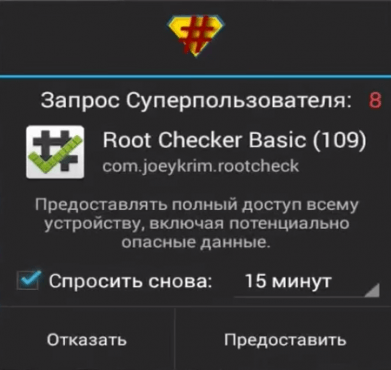 Если вы в течение нескольких секунд (10-15) не нажмете «Предоставить» или нажмете «Отказать», то приложению будет заблокировано возможность использовать ROOT.
Если вы в течение нескольких секунд (10-15) не нажмете «Предоставить» или нажмете «Отказать», то приложению будет заблокировано возможность использовать ROOT.
Исправляем и предоставляем Root
Заходим в приложение администратор Root прав:
Настройки:
Проверяем включен ли Суперпольватель (если нет, то включить и перезагрузить Android) Если устанавливаете приложения из доверенных источников и точно не боитесь подхватить вирус — включить предоставление Root автоматом, для этого перейдите в «Доступ по умолчанию»
Если устанавливаете приложения из доверенных источников и точно не боитесь подхватить вирус — включить предоставление Root автоматом, для этого перейдите в «Доступ по умолчанию» Выбрать из предложенных вариантов «предоставить»
Выбрать из предложенных вариантов «предоставить»

##

Меню настроек Android -> Приложения -> Ваше приложение Root Администратор
И сбросить его кеш и данные!
Полный доступ с помощью программ для ПК
В этом разделе я подробно расскажу о том, как получить root-права на ваше android-устройство с помощью некоторых программ для ПК.
Root-доступ с помощью программы Kingo Android Root
1. Скачайте программу Kingo Android ROOT на ваш ПК.
2. Установите программу.

4. Далее запустите программу Kingo Android ROOT. Только после этого подключите ваше устройство к ПК по USB-проводу.
 5. Когда устройство будет обнаружено и все драйвера установлены, нажмите «ROOT». Начнется процесс взлома системы. Когда он будет выполнен, перезагрузите ваше устройство.
5. Когда устройство будет обнаружено и все драйвера установлены, нажмите «ROOT». Начнется процесс взлома системы. Когда он будет выполнен, перезагрузите ваше устройство.

 Надеюсь, вам все понятно. Перейдем к следующему способу.
Надеюсь, вам все понятно. Перейдем к следующему способу.
Root-доступ с помощью программы VROOT
Если у вас не получилось получить root-доступ с помощью предыдущей программы, то, вероятнее всего, ваше android-устройство китайского производства. Поэтому попробуйте сделать примерно тоже самое с помощью программы VROOT. Ниже инструкция.
1. Скачайте программу c официального сайта на ваш ПК. Да, стоит отметить, что она на китайском языке, поэтому будьте внимательными. Нажмите для загрузки зеленую кнопку, как показано на картинке.

2. Теперь установите программу. Процесс установки, идентичен любой другой, просто смотрите по картинкам и выполняйте. Не забудьте поставить галочку для запуска приложения (последний скриншот).

 3. Теперь нужно включить на вашем устройстве Режим отладки по USB и разрешить устанавливать приложения из неизвестных источников.
3. Теперь нужно включить на вашем устройстве Режим отладки по USB и разрешить устанавливать приложения из неизвестных источников.
4. Подключите устройство через USB-провод. И нажмите кнопку «Root». Дождитесь окончания процесса получения root-доступа.
 Это, по моему мнению, две лучших программы данной категории. Просто выполняйте все действия, как описано выше и у вас все получится.
Это, по моему мнению, две лучших программы данной категории. Просто выполняйте все действия, как описано выше и у вас все получится.
Как проверить есть ли Рут доступ
Если осознанно использовать рут-права, то можно существенно увеличить быстродействие телефона. А за счет отключения всего лишнего и оптимизации, можно продлить время автономной работы от батареи. При всех очевидных плюсах телефона с рут-доступом, есть и отрицательные моменты. Главная угроза заключает в том, что можно сделать из аппарата «кирпич». Это довольно сложно сделать, но при определенной доле «везения» возможно. Также «рутированный» телефон лишается возможности автоматического обновления прошивки. Обновляться придется в ручном режиме.
Как узнать есть ли рут на телефоне с помощью программ? Самое доступное и популярное приложение для этих целей – это Root Checker. Его следует установить через Плеймаркет, и нажав всего одну кнопку получить ответ, установлен рут или нет. Менее популярные Terminal Emulator и Android Terminal Emulator выполняют ту же задачу, только в более сложном виде. Необходимо вводить команду и расшифровывать результат.
– это права «главного» пользователя операционной системы. Такого пользователя также называет «суперпользователем». Если у вас есть ROOT права, то вы можете выполнять любые операции с операционной системой. Так как у вас будет неограниченный доступ к любым файлам и командам.
На Android устройствах ROOT права позволяют пользователям полный контроль над своим устройством. Имея такие права, пользователь может редактировать системные файлы и удалять защищенные системой приложения.
Если у вас Android устройство с прошивкой от производителя, то, скорее всего, на нем нет ROOT прав. Но, на многих кастомных прошивках по умолчанию. В этом случае нужно как то проверить, если ROOT права на данном Андроид устройстве.
К счастью, сделать это довольно Андроид очень просто. Все что вам нужно сделать, это установить специальное приложение с Google Play. Например, вы можете использовать приложение .
Если что-то пошло не так
Если после того, как вы поставили root права, Ваше устройство начало некорректно себя вести, часто зависать или выдавать ошибки программ, можно попробовать вернуть всё обратно, выполнив сброс настроек. Сделать это можно, зайдя в меню «Настройки» и затем выбрав пункт «Восстановление и сброс».
Если же программа привела к серьёзному сбою ОС и Ваше устройство отказывается загружаться вообще, существует способ сброса настроек с помощью меню Recovery. Для начала Вам необходимо узнать, как можно зайти в это меню конкретно для вашего аппарата. Обычно это какая-то комбинация аппаратных клавиш регулировки громкости и кнопки включения Вашего устройства. Затем, попав в меню Recovery, перейдите в пункт «wipe data/factory reset» и подтвердите свой выбор стереть все данные с устройства. После этого выберите пункт перезагрузки. Навигация по пунктам меню осуществляется с помощью клавиш регулировки громкости, а выбор пункта — клавишей включения.
Иногда после получения прав Суперпользователя антивирусное приложение, установленный на телефоне или планшете, начинает ругаться на наличие вирусов в системе. Не стоит пугаться того, что программа для получения root занесла к Вам на устройство что-то нехорошее. Тревога, поднимаемая антивирусом, связана с тем, что используемые для получения root приложения работают через различные уязвимости в ОС, тем самым возбуждая подозрительность софта по защите системы. При возникновении чего-то подобного у Вас на устройстве лучшее, что можно сделать — это просто установить другой антивирус, который будет спокойно относиться к наличию rootправ.
Полный доступ с помощью программ на Android
В этом разделе, я покажу, как получить root-права с помощью программ на android. Все действия нужно будет выполнять непосредственно с вашего android-устройства.
Root-доступ с помощью программы KINGROOT
(Поскольку статья была написана ранее, на сегодняшний день, интерфейс приложения несколько изменился. Снизу будет описан старый вариант получения рут прав, а во второй части статьи мы опишем возможности утилиты, предоставляемые нам сегодня
ВАЖНО отметить, что процесс установки программы и получения рут прав — не изменился)
Это довольно простая в использовании программа, поэтому и самая популярная. 1. Сначала скачайте установочный файл с официального сайта непосредственно с вашего устройства (так будет проще, чем с компьютера). Нажмите «Бесплатная загрузка». Подтвердите сохранение файла. На скриншоте четко виден адрес сайта, а также показано, что нужно делать. В строке уведомлений вы можете увидеть статус загрузки.
Примечание: при скачивании установочного файла желательно иметь подключение к высокоскоростному Интернету через WiFi. 2. Теперь нужно установить приложение. Перед этим разрешите установку из неизвестных источников. Затем зайдите в каталог загрузок и нажмите на соответствующий файл. Все показано на картинках, будьте внимательны.
3. Теперь установите приложение, нажав на кнопку «Установить».
4. Найдите на одном из рабочих столов ярлык приложения Kingroot. Нажмите на него для запуска. Сразу же приложение начнет определять модель вашего устройства, а также, не имеет ли он уже root-прав.
5. Теперь, когда определение закончилось, нажмите на кнопку «TRY TO ROOT» для получения root-прав. И ждите перезагрузки устройства, что и сообщит вам о том, что процесс взлома системы окончен.
Обновление программы King Root
В обновленной версии программы, разработчики отдали должное безопасности, а именно – встроенная защита от вредоносного ПО, оптимизация процессов загрузки, улучшение системных возможностей, которые ускоряют смартфоны. После выполнение ранее описанных шагов, пользователь увидит следующее окно загрузки:
Так, в правом углу будет расположена информация об статусе ваших рут прав. Снизу этой функции доступно поле, позволяющее отслеживать авторизацию ряда приложений, установленных на смартфоне и контролировать их доступ к системному каталогу.
Стартовое окно выглядит следующим образом:
Нажав кнопку «Безопасность», KingRoot оптимизирует все процессы и выведет отчет:
Root-доступ с помощью программы OneClickRoot
К сожалению, данная программа уже не работает бесплатно(с момента написания статьи прошло уже пару лет). На оф. сайте только платная версия за 30 долларов.
Эта программа намного легче предыдущей и, к тому же, она сразу после сканирования сообщает вам о том, может ли она открыть root-доступ на вашем устройстве.
2. После открытия приложения вам сразу будет предложено получить рут. Поэтому нажмите на «Root Device». Затем просканируйте свое устройство на предмет того, может ли программа открыть root-доступ к его системе. Если нет, то вы увидите сообщение, как на третьем скриншоте. Можете нажать на «Notify Me», если хотите, чтобы вас проинформировали о том, когда программа сможет вам помочь.
3. Если все же есть возможность предоставить вам root-права, то вы увидите такой экран. Нажмите «Root Device».






